uv 분광분석 기계를 돌리고 나면, 데이터는 엑셀파일 형태로 나온다.
그 데이터를 분석하고 평가하기 위해서는 Absorbance – wave length 그래프를 우선 작성하여야한다.
Absorbance – wave length 그래프(calibration curve)를 그리면 그래프의 기울기와, y절편을 얻을 수 있고,
이것을 calibration equation에 대입하면 미지시료의 도도 예측가능해진다.
<Absorbance – wave length 그래프(calibration curve)를 그리기>
1. 표준용액의 결과 데이터에서 Wave length의 peak값(λmax)을 선정하기
-> 그러려면 일단 전체 데이터를 가지고 그래프를 그려야한다.
다음과 같이 표준용액에 해당하는 모든 데이터를 드래그한 다음에
'삽입'-'분산형그래프'를 눌러 점없는 곡선모양을 선택해준다.
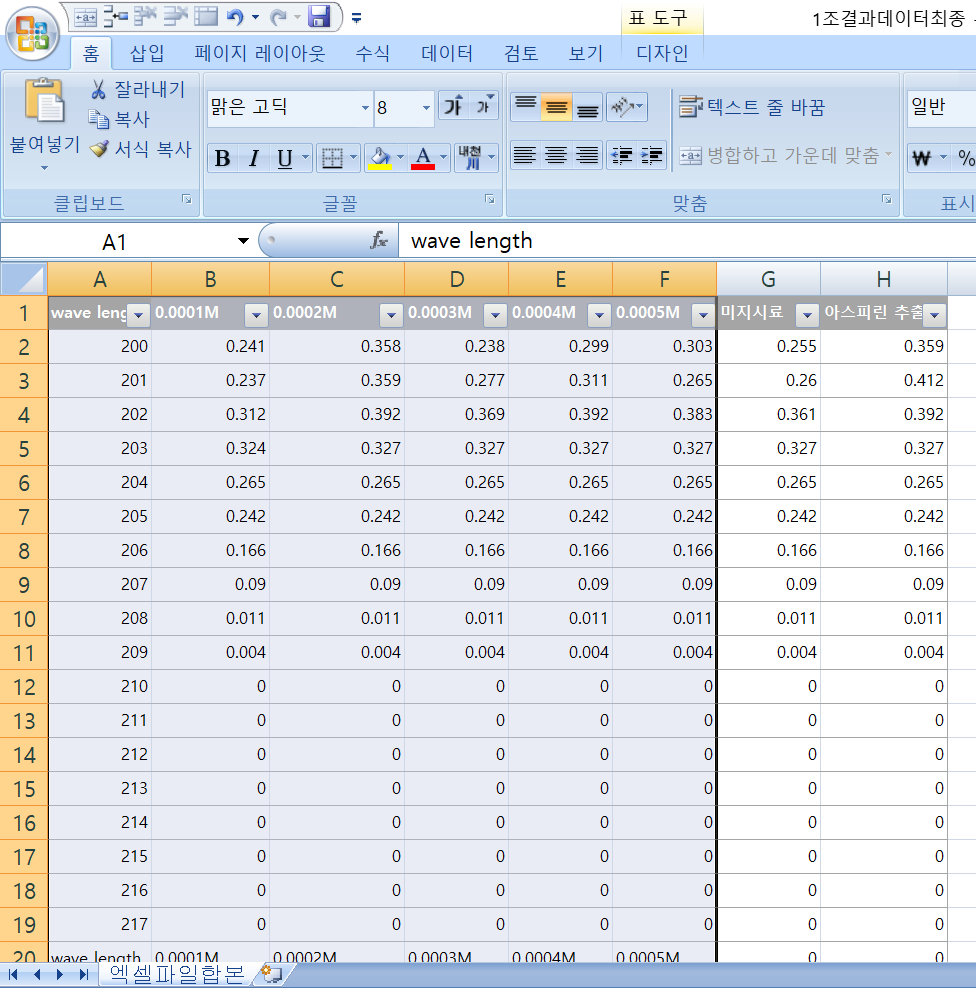

여기까지 하면 아래와 같은 그래프가 그려지고,
대략 파장(x축) 260 정도의 값에서 데이터가 peak를 찍는 것을 알 수 있다.
(이 그래프는 실험이 잘된 그래프는 아님..)

2. 파장 260부근이 peak값임을 확인하고 나서는 데이터표에서 실제로 사용할 파장을 고른다.

263을 골랐는데, 근방의 파장으로 그래프를 그려보면서 R^2값이 가장 좋게 나온 것을 고른것이다.
λmax값을 가지고 calibration curve을 그린 다음 R^2값이 0.9를 넘지 않으면 유효성 문제로 사용할 수 없다.
실험 퀄리티가 떨어져서 어떤 값을 써도 그래프가 잘 안 나오는 경우에는....
λmax값을 바탕값 λ로 나눠서 보정한 값을 사용하거나, 데이터 상의 outlier를 제거하는 방식으로 해결가능하다.
바탕값은 앞서 그린 그래프에 표시해보면 형광핑크색같은 값에 해당한다.

데이터 상의 outlier는 데이터에서 이 값만 빠지면 좀 이쁘게 결과가 나오겠다하는 것들에 해당한다.
위 자료에서는 344파장의 값을 바탕값으로 썼으며, 0.0005M 시료의 데이터를 outlier로 제거했다.
3. 선정한 λmax값을 사용하여 calibration curve 그리기
선정한 λmax값과 바탕값으로 쓸 λ에 해당하는 데이터만 복사해서 따로 옮겨두고 쓰면 편하다.
복사해온 값의 아래에다가 다음과 같이 absorbance-concentration 표를 작성한다.
내 경우는 엑셀을 잘 몰라서 타이핑해서 만들었다. ('행렬반대로 붙여넣기'를 하면 타이핑 덜 해도 된다고 함.)
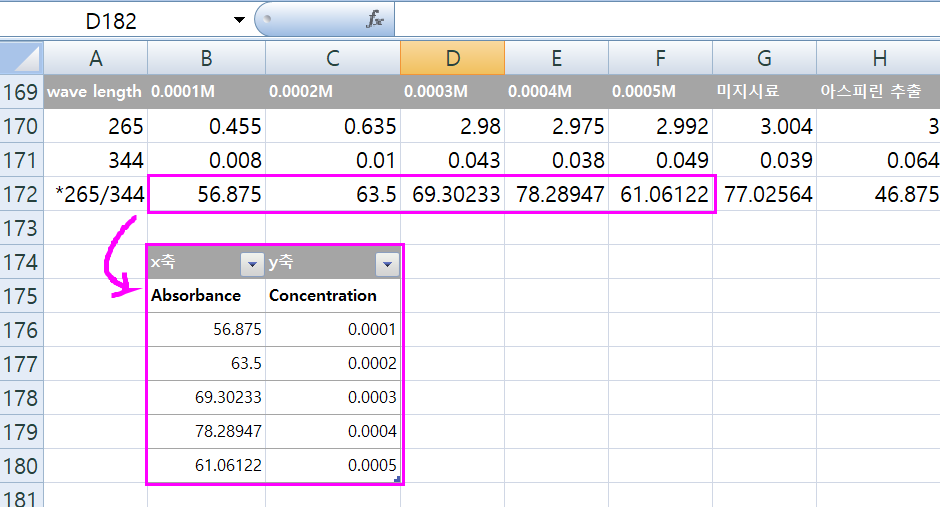
이 테이블에서 아래와 같이 드래그한 다음, '삽입'-'분산형'-점모양 그래프를 선택해준다. (0.0005는 outlier라 치고 선택 안함)

그러면 아래와 같은 그래프가 나온다. 여기에다가 추세선을 긋고 R^2값을 계산해야한다.

4. calibration curve 에 추세선 그리고 R^2값을 계산하기
그래프의 점들을 우클릭하여 '추세선 그리기'를 선택한다.

추세선 옵션은 다음과 같이 선택한다.
추세/회귀 유형: 선형
수식을 차트에 표시,
R-제곱값을 차트에 표시

그러면 아래와 같이 그래프에 선택한 정보가 표시된 추세선이 추가된다.

R^2값이 0.9911로 그래프의 유효성이 검증되었다.
또한 이를 통해 slope(기울기)가 0.0001(=1E-0.5), offset(y절편)이 -0.0007임을 알 수 있다.
5. calibration equation을 이용하여 미지시료의 농도 예측하기.
위에서 구한 식의 x자리에 미지시료의 값을 대입한다.
slope(기울기)와 offset(y절편)값을 따로 적어두고 계산하면, 데이터를 보기도 쉽고 계산도 편하다.

'👨🎓약대 전공공부 > 의약품 분석학 실습 자료' 카테고리의 다른 글
| Aspirin(아세틸살리실산) 정량_중화적정, 역적정 (1) | 2021.01.31 |
|---|---|
| 지시약을 이용한 식초 중의 총 산도(total acidity) 측정 (0) | 2021.01.31 |
| 양이온 제 1족의 각개반응과 계통 분석 (2) | 2021.01.22 |
| 실험레포트와 실습 준비팁 (0) | 2021.01.22 |




댓글